Cara mengaktifkan atau melumpuhkan audio yang dipertingkatkan di Windows 11
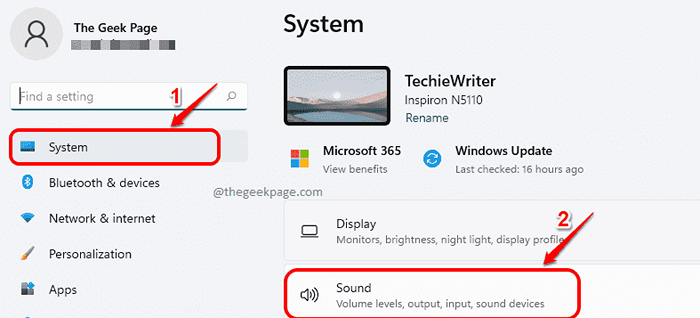
- 1753
- 442
- Chris Little I
Sekiranya anda merasa seperti kualiti audio anda tidak cukup baik di Windows 11 anda semasa menonton filem atau semasa mendengar muzik, anda boleh menghidupkan ciri audio meningkatkan. Ini adalah ciri terbina dalam yang dimiliki Windows, tetapi ia dimatikan secara lalai. Sekiranya anda ingin menghidupkan ciri ini, ia adalah tugas yang mudah. Dalam artikel ini, kami menerangkan secara terperinci bagaimana anda boleh mengaktifkan atau melumpuhkan ciri audio meningkatkan di Windows 11 anda.
Cara Membolehkan Meningkatkan Ciri Audio di Windows 11
Langkah 1: Buka Tetapan aplikasi dengan menekan Menang dan saya Kekunci bersama.
Di dalam tetingkap kiri panel, klik pada Sistem tab dan di tetingkap kanan panel, klik pada Bunyi tab.
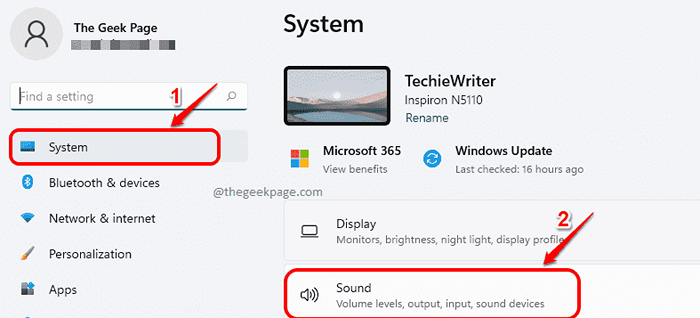
Langkah 2: Di bawah tetapan bunyi, cari dan klik pada entri yang dinamakan Pembesar suara di bawah Pengeluaran kepala.
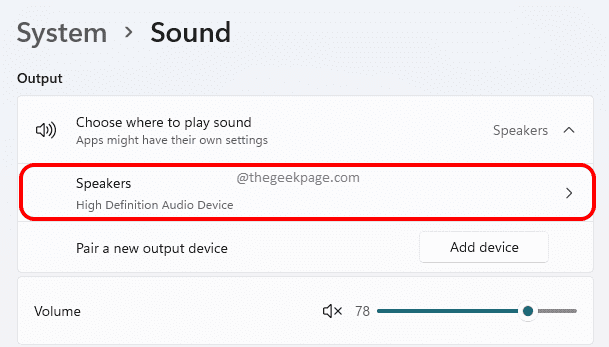
Langkah 3: Sekarang, tatal dan cari butang togol yang sepadan dengan pilihan Meningkatkan audio. Putar togol butang untuk meningkatkan kualiti bunyi.
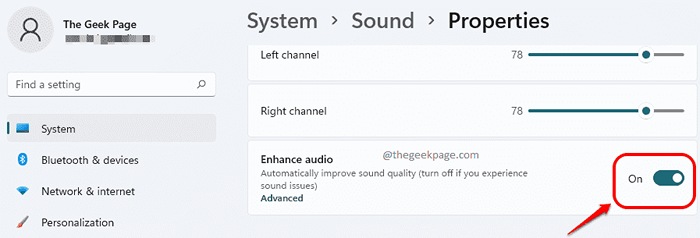
Langkah 4: Seperti seterusnya, klik pada pautan yang mengatakan Lanjutan yang dikaitkan dengan Meningkatkan audio seksyen.
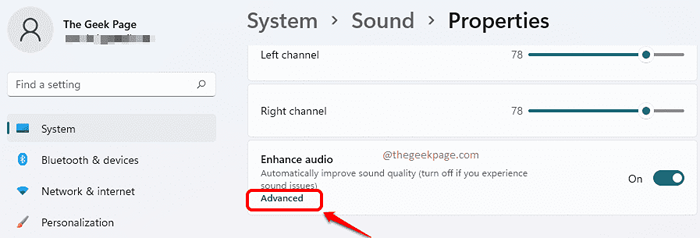
Langkah 5: Di dalam Sifat pembesar suara tetingkap, klik pada Peningkatan tab. Di sini anda boleh pilih mana -mana peningkatan Anda ingin menghidupkan. Setelah selesai, tekan Memohon butang dan okey butang.
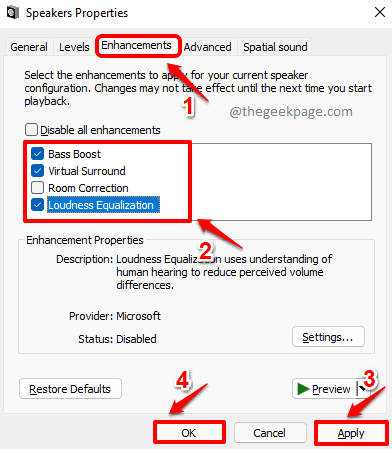
Itu sahaja. Kualiti audio anda kini perlu diperbaiki.
Cara melumpuhkan ciri audio di Windows 11
Sekiranya pada masa akan datang anda ingin Lumpuhkan The Meningkatkan audio ciri atas sebab tertentu, anda boleh melakukannya dengan mengubahnya togol togol untuk Meningkatkan audio pilihan seperti yang ditunjukkan dalam tangkapan skrin di bawah.

Sila beritahu kami dalam komen sama ada anda dapati artikel itu berguna.
- « Cara menukar arah tatal touchpad pada Windows 11
- Cara Menghidupkan / Mati Kawalan Kecerahan Adaptif Kandungan (CABC) pada Windows 11 »

